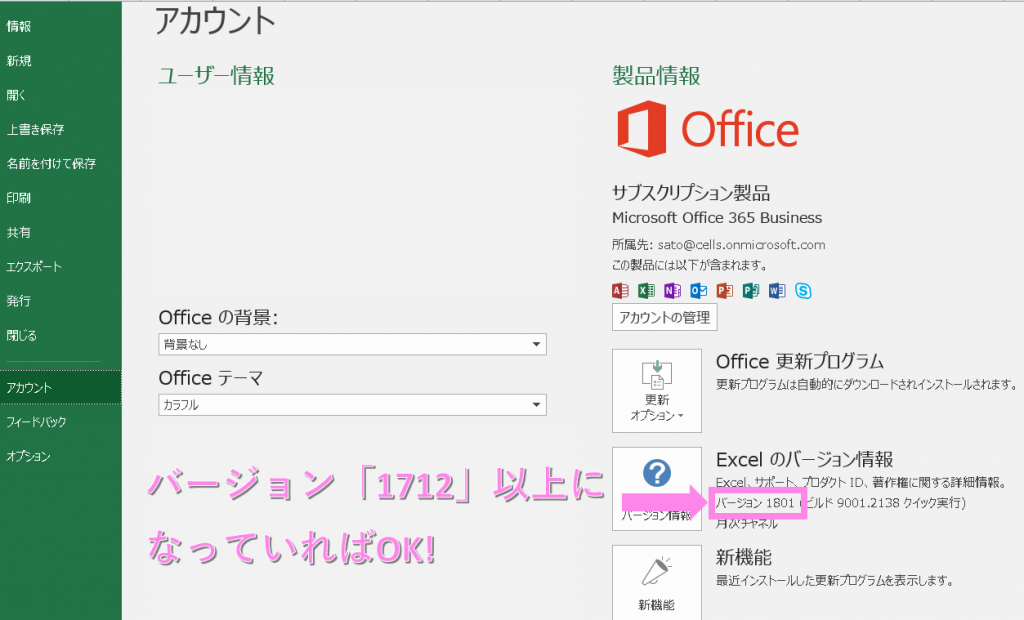Excel2016の更新を”有効”にしてください
かねてより、Excel2016をお使いの方には、Excelの更新を無効にするようお願いしておりました。
この措置はExcelの不具合により弊社ソフトが起動できなくなる現象を回避するためでしたが、2018年2月6日現在、この不具合が解消されております。
以前のご案内に沿って更新を無効に設定されている方々におかれましては、お早めに、Excelの更新を“有効”にしていただきますようお願い申し上げます。
手順1.Excel2016の更新を有効にする
- Excelを開き、「ファイル」から「アカウント」をクリックします。
※セルズソフトではなく、Excelの新規ブックでかまいません。
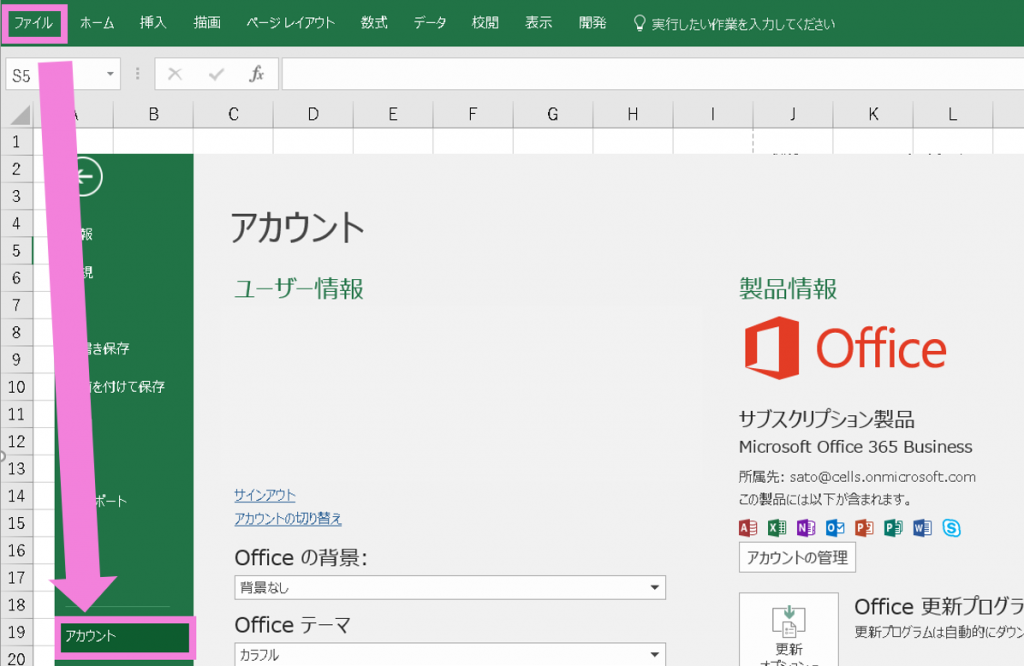
- 「更新オプション」をクリックし、「更新を有効にする」を選択します。
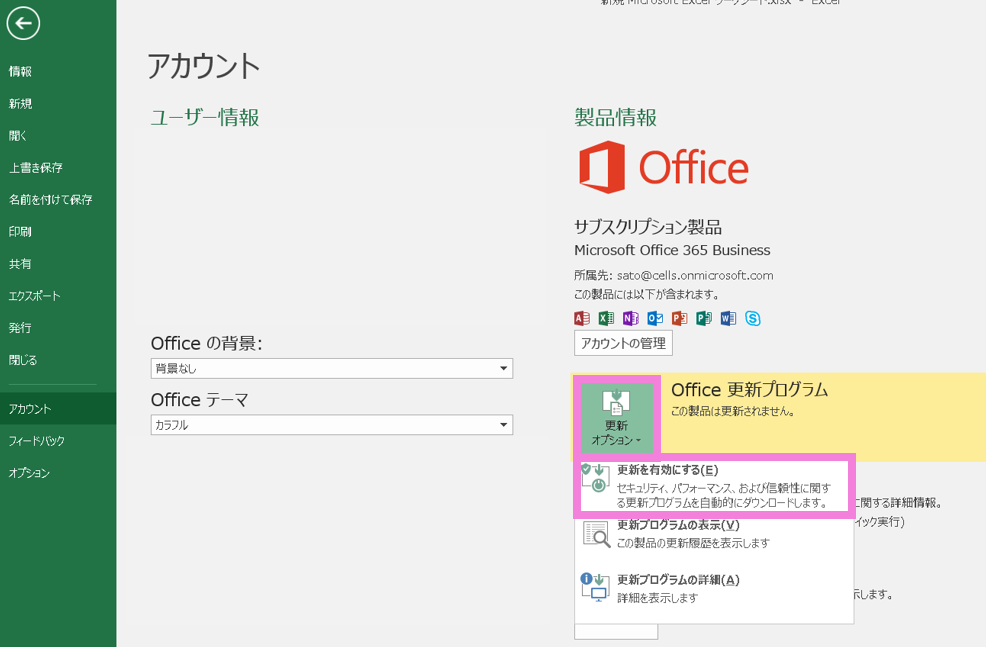
- 「更新オプション」のメニューが下図のように、「更新を有効にする」がなくなっていればOKです。続いて、下の「手順2」へお進みください。
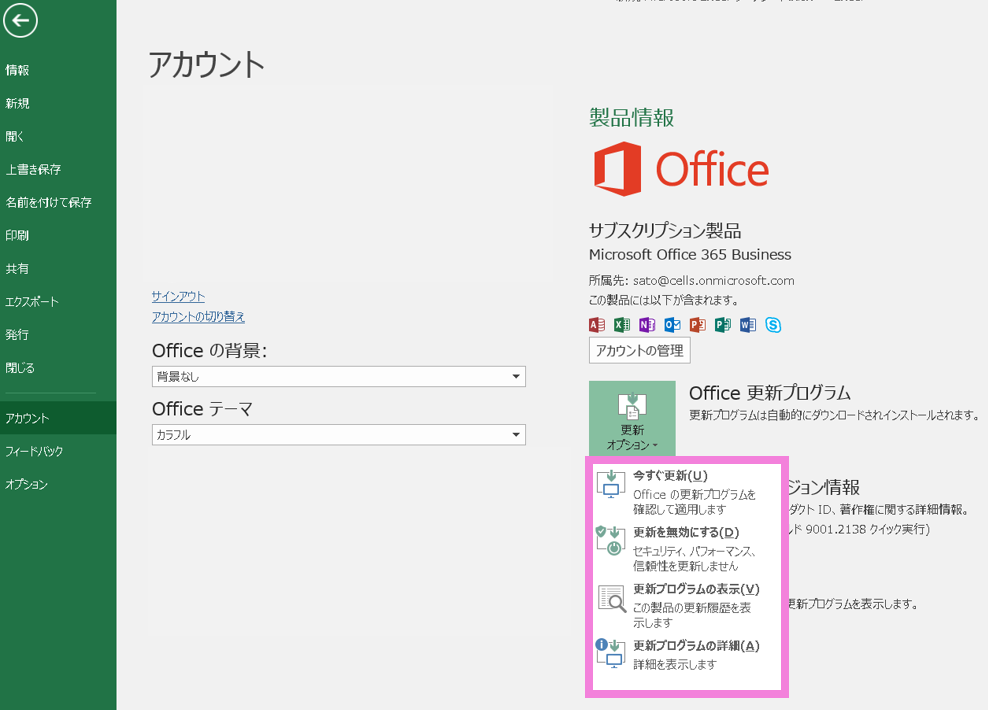
手順2.Excel2016の最新プログラムをダウンロードする
- 手順1から引き続き、「更新オプション」をクリックして「今すぐ更新」を選択します。
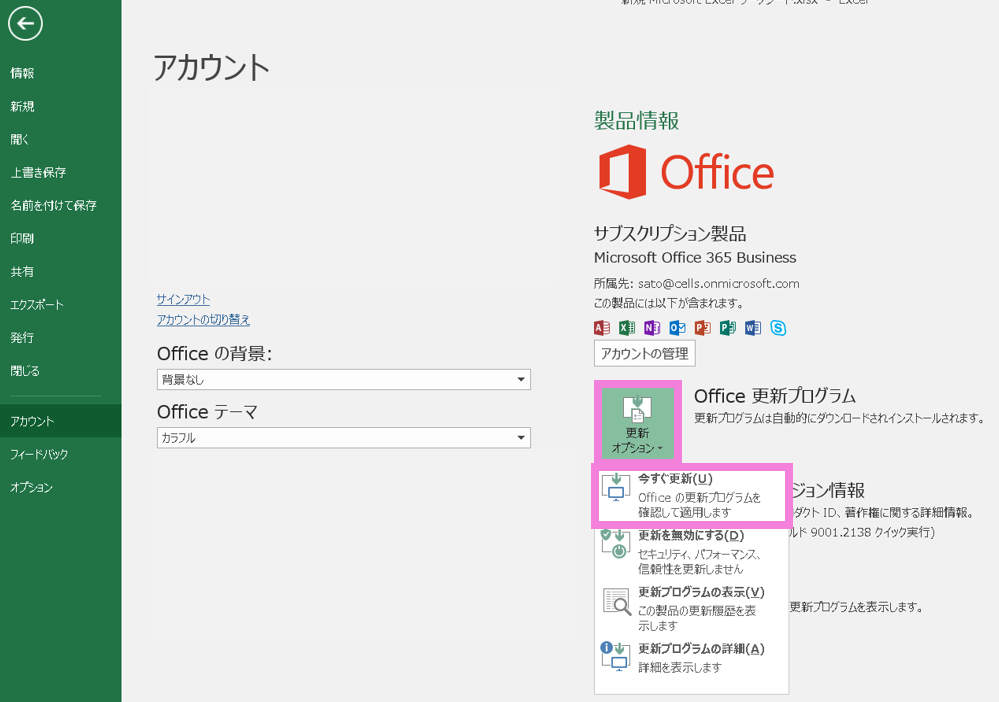
- 下図のとおりダウンロード中の表示が出たらExcelを×で閉じ、表示が消えるまでMicrosoft Office製品(Excel、Wordなど)は使用しないでお待ちください。所要時間は概ね10分~20分ほどですが、お使いのPCによっては2時間ほどかかる場合も稀にあるようです。
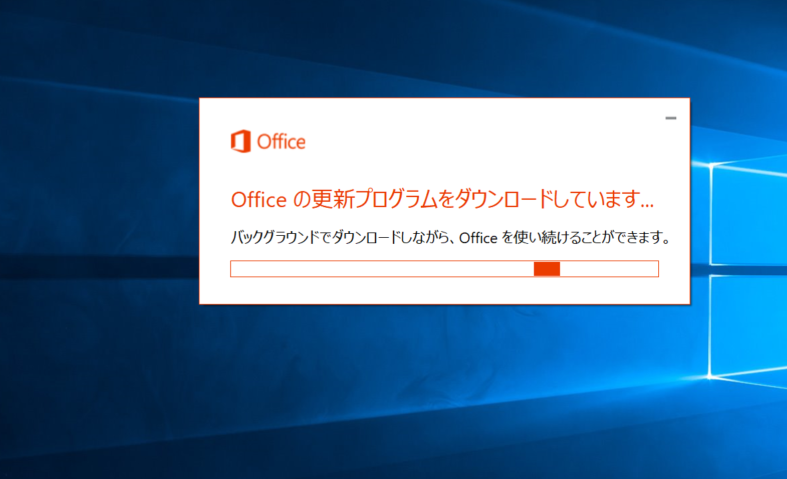
- ダウンロードの表示が消えたら、Excelを立ち上げ、「ファイル」→「アカウント」の順にクリックしてバージョンをご確認ください。バージョンは「1712」以上になっていればOKです。
Excelを閉じ、セルズソフトを起動して従来通りお使いください。